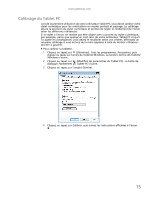Gateway NV-54 Gateway Notebook User's Guide - Canada/French - Page 126
Utilisation de gestes, Utilisation du stylet numérique, Conseils
 |
View all Gateway NV-54 manuals
Add to My Manuals
Save this manual to your list of manuals |
Page 126 highlights
CHAPITRE 2 : Utilisation de Windows Utilisation de gestes Un geste est une forme que vous dessinez à l'aide de votre stylet numérique pour envoyer une commande à votre ordinateur Tablet PC. Vous pouvez également faire des gestes pour commander le point d'insertion dans le programme actif. Lorsque vous utilisez ces gestes, vous obtenez les mêmes résultats que si vous aviez appuyé sur la touche correspondante d'un clavier standard. Geste Pour accomplir ceci Retour Tracer une ligne de droite à gauche. Espace Tracer une ligne de gauche à droite. Entrée Tracer une ligne verticale de haut en bas, puis horizontalement vers la gauche. Tabulation Tracer une ligne verticale de bas en haut, puis horizontalement vers la droite. Supprimer ■ Barrer ■ Gratter verticalement à la manière d'un M ou d'un W ■ Gratter horizontalement à la manière d'un Z ■ Grattage circulaire ■ Grattage à angle • Vous trouverez plus d'informations au sujet des gestes et des symboles de geste, ainsi que des conseils sur l'écriture manuscrite dans les info-bulles. Pour obtenir plus d'informations, consultez la section « Utilisation du panneau de saisie Tablet PC » page 17. Utilisation du stylet numérique Bouton de stylet numérique Le bouton de stylet numérique a la même fonction que le bouton droit de la souris. Appuyez sur celui-ci et tapez (sur le bouton) pour ouvrir les menus en cliquant sur le bouton droit de la souris, lorsqu'ils sont disponibles. Conseils • Tenez le stylet numérique de la même façon que vous tenez une plume, et immobilisez votre main qui écrit en la déposant sur la surface d'affichage. • Alignez le stylet avec l'objet sur l'écran avant de taper dans les cas où le stylet et la pointe du stylet sont désalignés. L'écran lit la position du stylet, pas la frappe. • Rangez le stylet numérique dans le support de stylet de l'ordinateur Tablet PC. Gardez des stylets supplémentaires dans un tiroir pour éviter une pression prolongée sur la pointe du stylet. • Le stylet numérique est muni de dispositifs électroniques internes; vous devez donc le garder sec et éviter tout contact avec des liquides. 16